本文有效地解決了iPhone 卡在耳機模式下的問題。即使你知道尚未將耳機連接到裝置,但iPhone 處於耳機模式也並不少見。本指南中的解決方案將幫助你使iPhone 脫離耳機模式。
由於此問題可能由硬體和軟體問題引起,因此讓我們從消除軟體問題的可能性開始。
診斷問題
如果要確保此問題不是由軟體問題引起的,只需關閉裝置並再次開啟即可。只需按住裝置的電源按鈕,然後在螢幕上滑動「滑動來關機」按鈕。
對於iPhone X 和更新版本,按住側面按鈕和其中一個音量按鈕,直到螢幕上出現「滑動來關機」滑塊。滑動它以關閉裝置。
至少等待20秒,使裝置完全關閉。然後按住電源按鈕再次開機。當Apple 標誌出現時,鬆開電源按鈕。

如果重新啟動裝置後iPhone 仍處於耳機模式,則這很可能是由以下兩種可能性之一引起的深層次軟體問題或硬體問題:
- 耳機插孔或Lightning 埠中的碎片可能會愚弄你的iPhone,使其認為耳機仍然插著。
- 耳機插孔或Lightning 埠可能損壞。
以下是一些解決方案,用於嘗試問題是由硬體還是軟體問題引起的:
清除耳機埠
由於此問題可能是由於灰塵和碎屑卡在耳機埠中造成的,因此你可能需要將其清除。
在嘗試清潔耳機插孔或lightning 埠之前,應關閉裝置。這是為了避免造成短路或向裝置上的電子部件引入靜電。還應避免將任何金屬物體(如迴紋針)插入埠。而是使用壓縮空氣、棉簽和牙刷。
如果這些都不起作用,你可以試著用鋼筆的內管清除耳機插孔或Lightning 埠上的灰塵。但是要確保你使用的管子與埠的尺寸相同,並且不會洩漏。
強制重新啓動你的iPhone
最好的方法是消除任何可能會誘使你的裝置認為耳機在重新啟動後仍然連接的小軟體故障。強制重新啟動裝置取決於iPhone 型號。以下是如何做到這一點:
對於iPhone 6s 和更早的型號:同時按住「電源」和「Home」按鈕。當Apple 標誌出現時,鬆開按鈕。

對於iPhone 7和iPhone 7 Plus:同時按住音量和電源按鈕。當Apple 標誌出現時,鬆開按鈕。
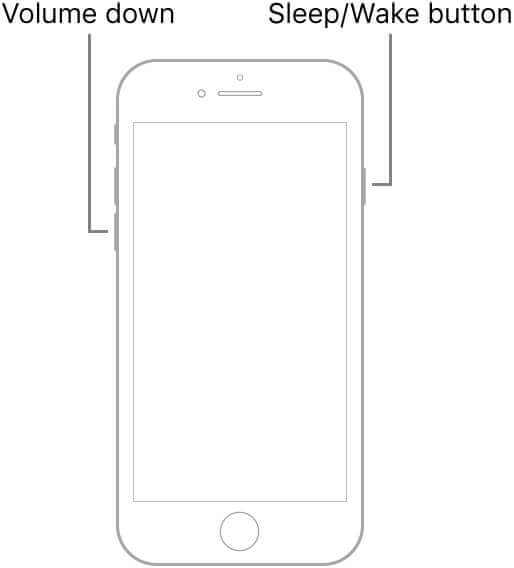
對於iPhone 8、iPhone 8 Plus及更高版本:按下並釋放「音量+」按鈕。按下並釋放「音量-」按鈕。然後按住側面按鈕,直到Apple 標誌出現在螢幕上。
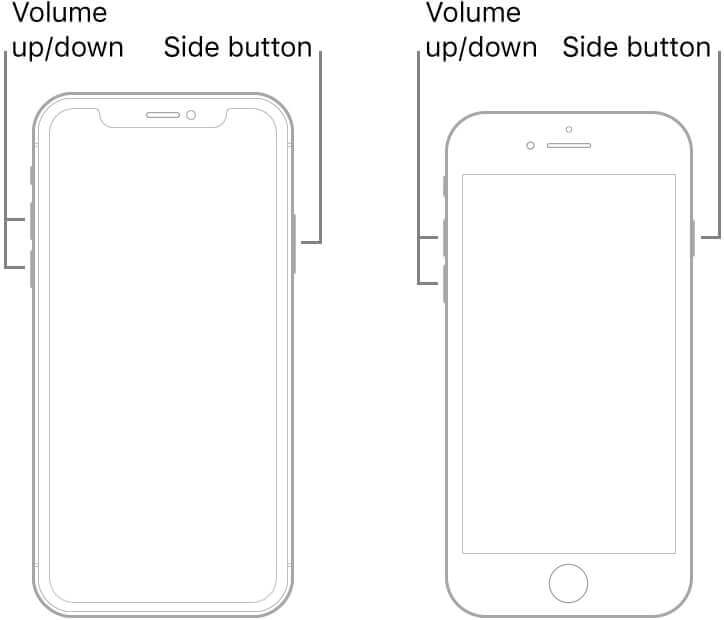
重置iPhone 上的所有設定
當裝置設定出現問題時,可能會發生此問題。裝置設定可能會由於多種原因而歪斜,例如在最近的iOS 更新之後,或者當你以某種管道自定義設定時。在這種情況下,解决此問題的最佳方法是重置裝置上的所有設定。以下是如何做到這一點:
步驟1、打開主螢幕上的設定。
步驟2、點擊「一般」,然後選擇「重置」
步驟3、選擇「重置所有設定」,並在提示時鍵入你的密碼。
步驟4、點擊「重置所有設定」確認。
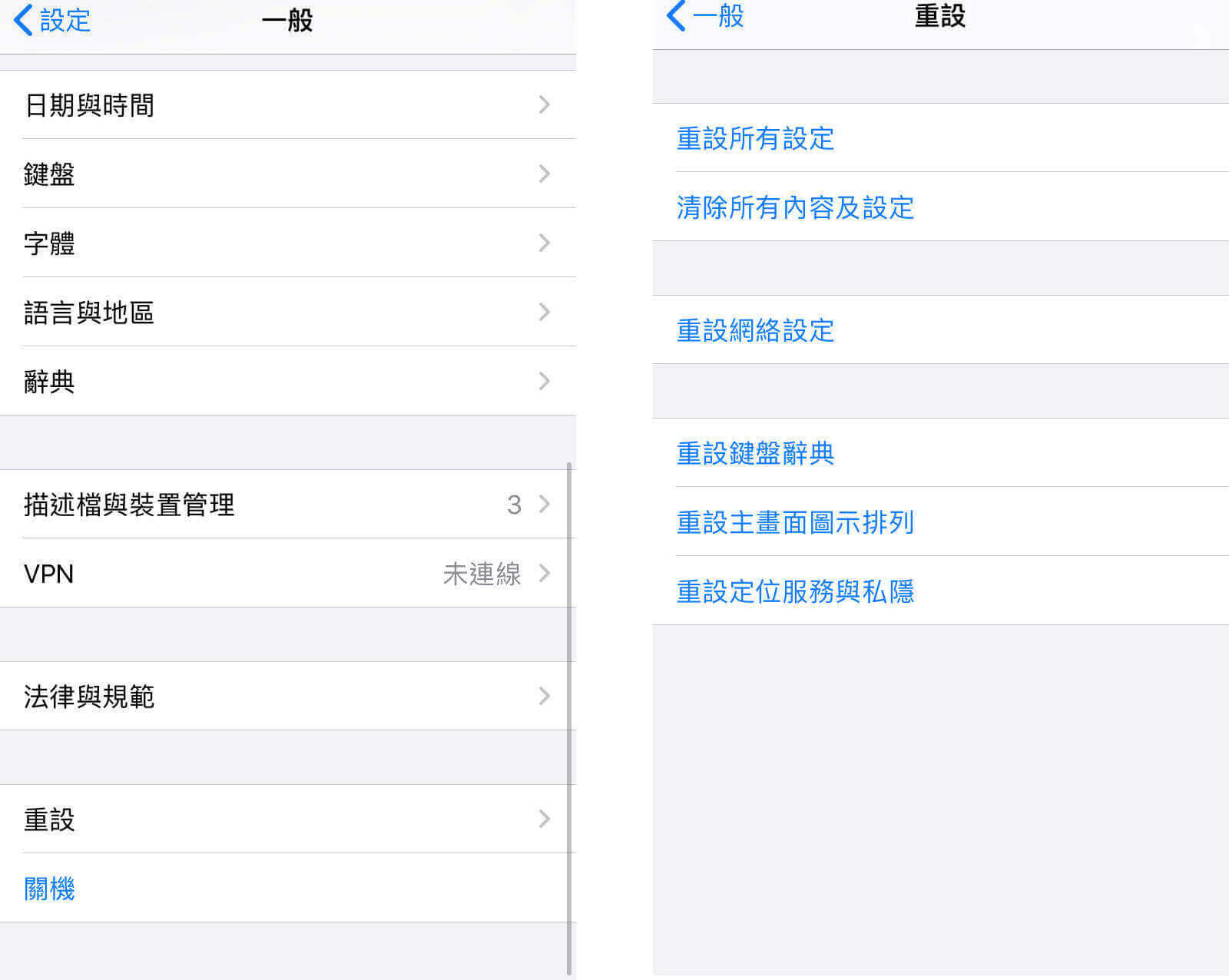
重置完成後,你的iPhone 將重新啟動,裝置應退出耳機模式。
使用「iOS 系統修復」工具程式修復軟體問題而不遺失數據
重置裝置上的設定只能做這麼多。事實上,如果軟體問題深入得多,我們上面已經討論過的大多數方法可能都沒有用。
為此,我們建議使用「iOS 系統修復」。以下是為什麼「iOS 系統修復」比大多數解決方案好得多的原因:
- 這是防止裝置運行異常時資料丟失的最佳方法之一。
- 「iOS 系統修復」可以輕鬆修復200多個不同的iOS 問題,這些問題可能會影響iOS 裝置,例如蘋果徽標上的裝置、恢復模式迴圈或無法正常重啓的裝置。
- 「iOS 系統修復」與所有iOS 裝置和所有普通iPhone 型號相容。
下載並安裝「iOS 系統修復」到你的電腦上,然後按照以下簡單步驟修復卡在耳機模式下的iPhone:
步驟1、運行「iOS 系統修復」並選擇「標準模式」。使用Lightning 電纜將裝置連接到電腦。

步驟2、當程式檢測到裝置時,按一下「立即修復」開始該過程。
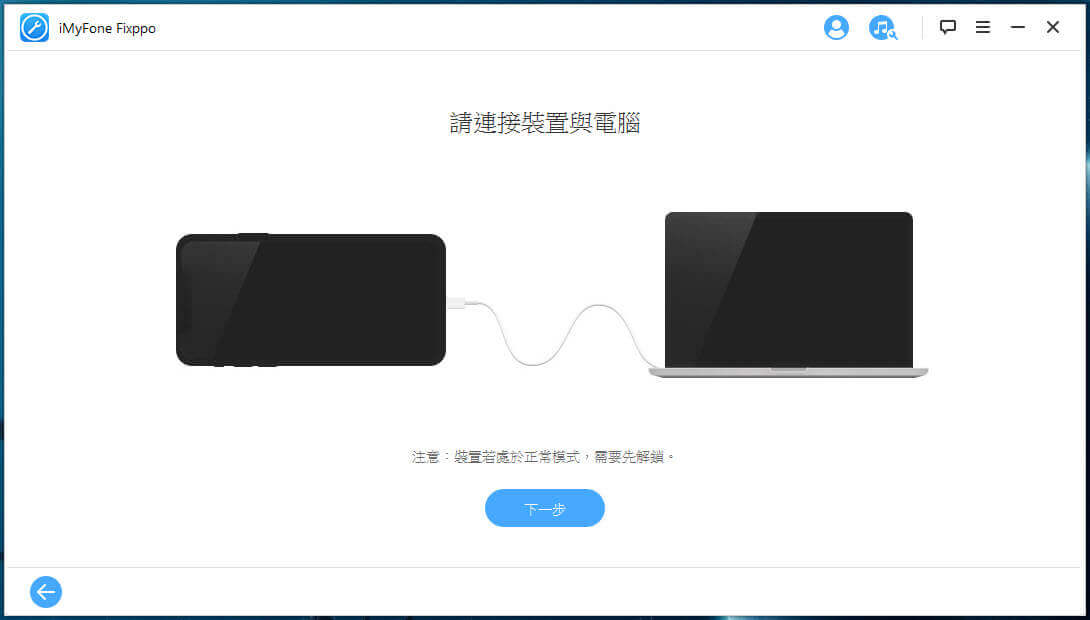
步驟3、要更新iPhone 系統,程式需要下載最新韌體。只需按一下「下載」即可開始下載必要的韌體。

步驟4、下載韌體後,按一下「立即修復」,程式將開始修復裝置。
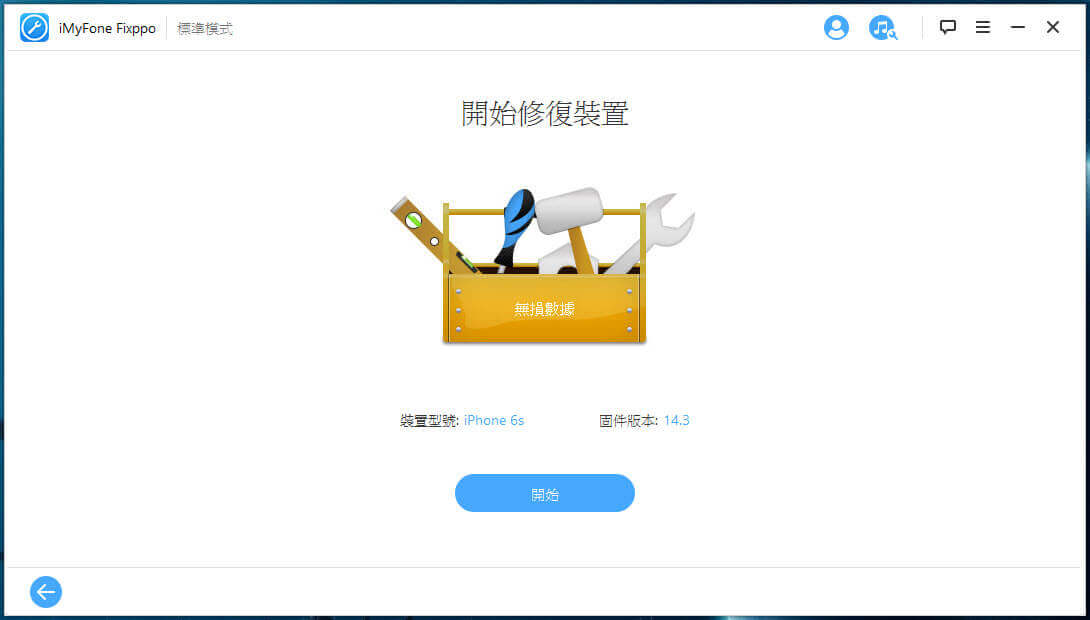
修復後,iPhone 將以正常模式重新啟動。
在iTunes 中删除iPhone
在iTunes 中恢復iPhone 是修復任何可能影響裝置的系統問題的最佳方法之一。但此方法將擦除裝置上的所有數據,因此,在執行此操作之前備份裝置上的數據可能是一個好主意,或者你可以按照以下簡單步驟從設定中擦除裝置:
步驟1、從主螢幕打開設定。
步驟2、點擊「一般」,然後向下滾動選擇「重置」
步驟3、選擇「擦除所有內容和設定」,然後輸入裝置的密碼。
步驟4、再次點擊「擦除所有內容和設定」,確認你要在出廠時重置裝置。
裝置將重新啟動設定螢幕。然後,你可以將裝置設定為新裝置,並從iTunes 或iCloud 恢復備份。
檢查是否有水損壞
如果你確定耳機插孔或Lightning 埠中沒有污垢,但你的裝置仍處於耳機模式,則可能是水損壞。
如果你把iPhone掉到馬桶裏,或者只是因為汗水滴到耳機插孔上,就會發生這種情況。
壞消息是,除了買一部新的iPhone,在液體損壞方面,你幾乎無能為力。但是,你可以使用液體指示器來確定是否存在任何液體損壞。
只要打開SIM 卡託盤,如果裡面的小while 標籤變為紅色、粉色或橙色,說明液體損壞。在iPhone4S 和更早版本上,液體指示器標籤位於耳機插孔內。
請聯系Apple 以獲得進一步支援
如果你在iPhone 脫離耳機模式方面運氣不太好,可能是時候聯系Apple 支援部門尋求進一步幫助了。
蘋果科技人員將能够告訴你問題是否由硬體問題引起,以及如何修復或更換裝置上任何損壞的組件。你可以通過電話或電子郵件聯系蘋果,但我們建議你實際訪問Apple Store,以獲得更快的診斷。

